Wie aktiviere ich die automatische Bildskalierung
Mit diesem Feature können Sie neue Bilder, die einer Bibliothek hochgeladen oder zugeschickt werden, automatisch proportional skalieren. Aktivieren Sie dieses Feature und geben Sie die maximale Höhe und Breite des Bildes an. Um dieses Feature verwenden zu können, müssen Sie es in den WebsiteFeatures aktivieren. In den folgenden Schritten zeigen wir Ihnen, wie Sie die automatische Bildskalierung aktiveren.
Websiteeinstellungen
Klicken Sie in Ihrer Anwendung oben rechts auf das (1.) Zahnrad und dann auf (2.) "Websiteeinstellungen". (3.) Unter "Websiteaktionen" klicken Sie auf "Websitefeatures verwalten".
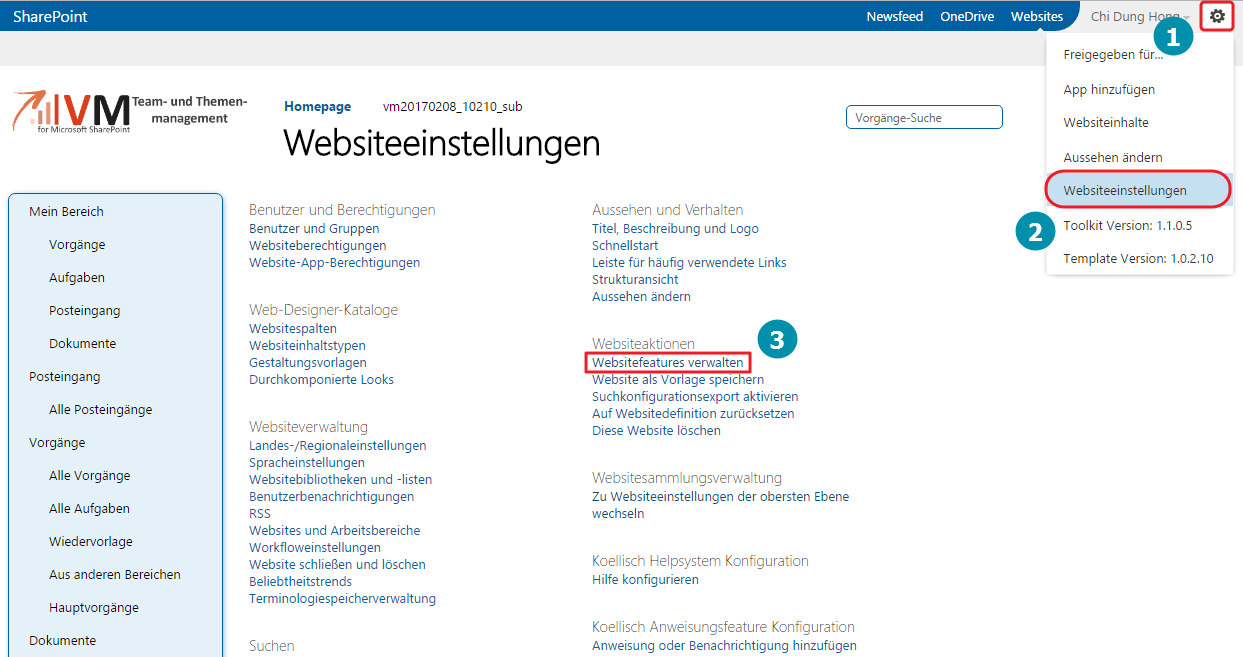
Automatische Bildskalierung aktivieren
Aktivieren Sie nun die automatische Bildskalierung.
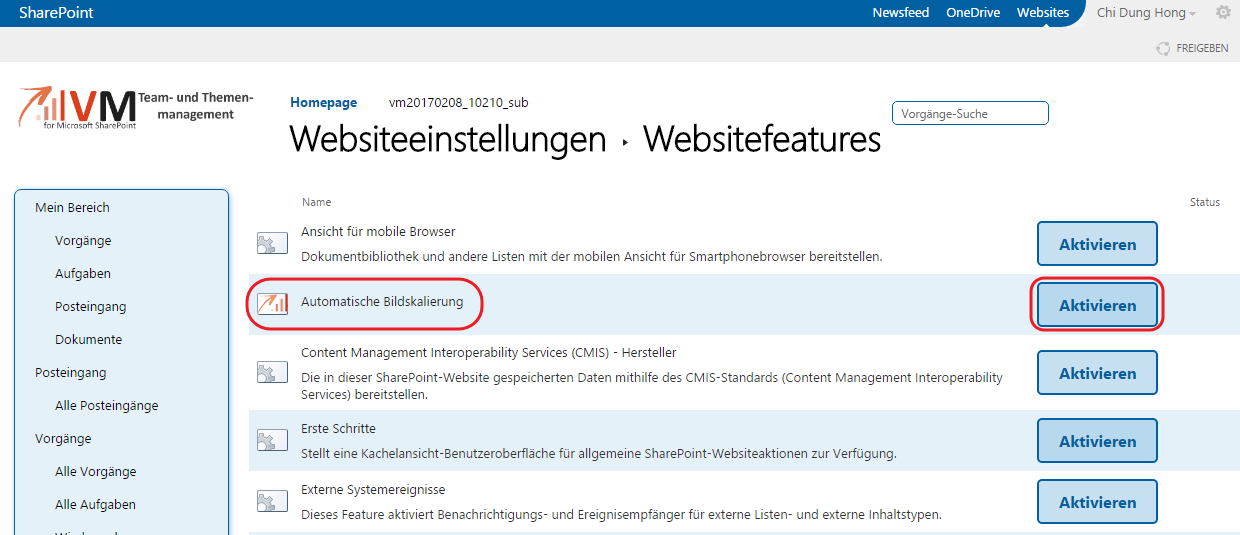
Bibliothek auswählen
Wählen Sie nun Ihre gewünschte Bibliothek aus. In unserem Beispiel gehen wir in die "Bibliothekeinstellungen" der Dokumentenbibliothek.
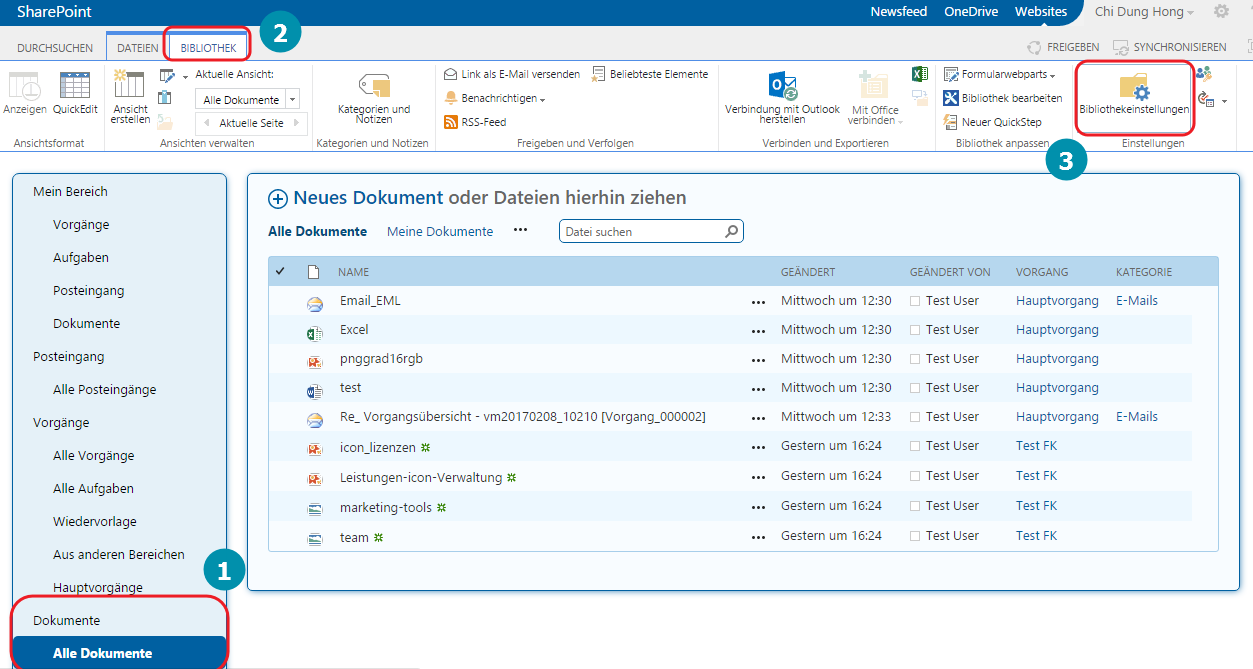
Einstellungen zur automatischen Bildskalierung
Unter "Allgemeine Einstellungen" finden Sie die Einstellungen zur automatischen Bildskalierung.
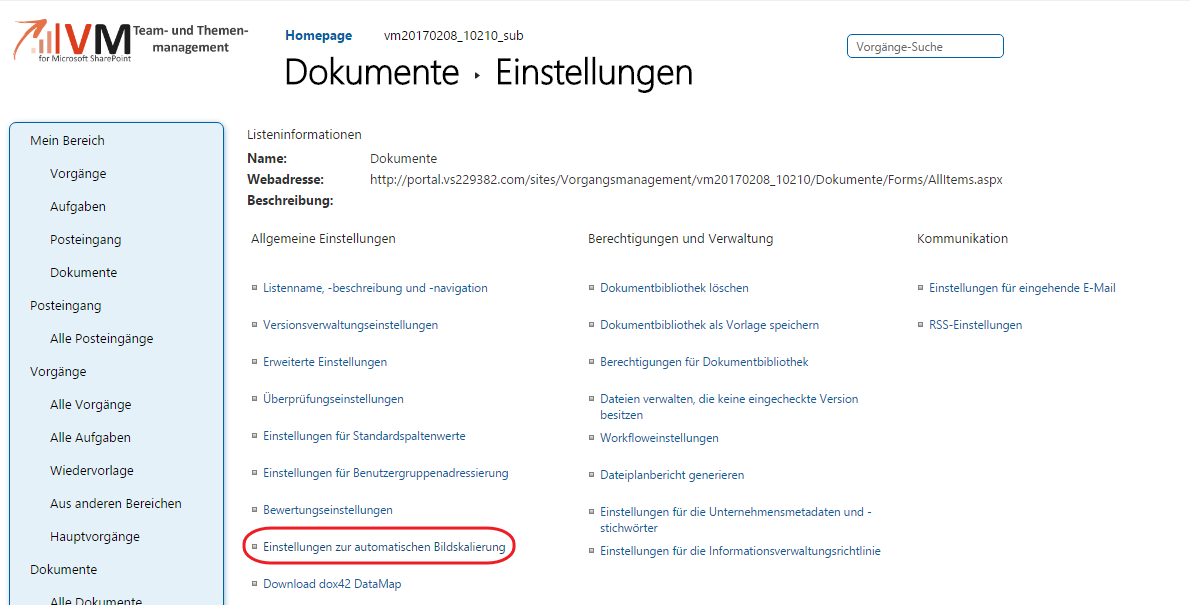
Bildskalierung konfigurieren
Nachdem Sie die Funktion aktiviert haben, können Sie die maximale Höhe und Breite in Pixeln eingeben, dabei wird keiner der beiden Werte überschritten und das Bild proportional skaliert.
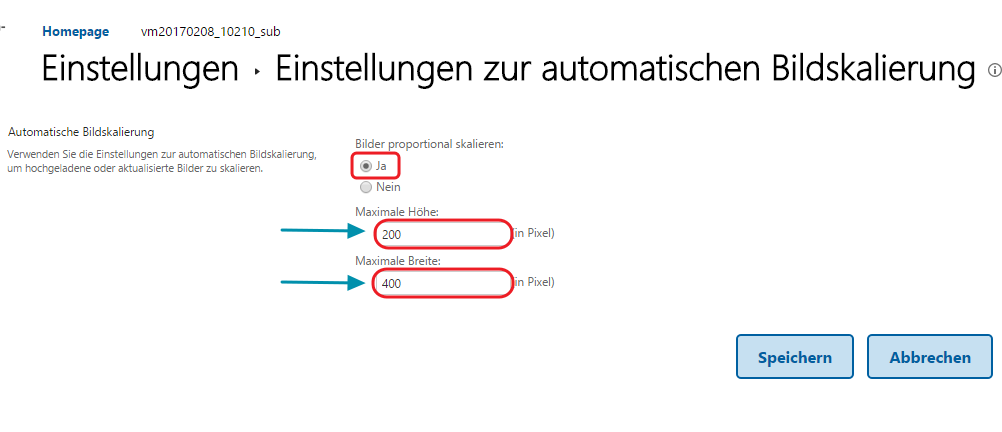
Neue Bilder werden nun skaliert
Alle neuen Bilder, die hochgeladen oder zugeschickt wurden, werden nun automatisch nach Ihren Angaben skaliert. In unserem Beispiel hatte das originale Bild eine Größe von 1000x500 Pixel. Das neue skalierte Bild hat nun eine Größe von 400x200 Pixel.
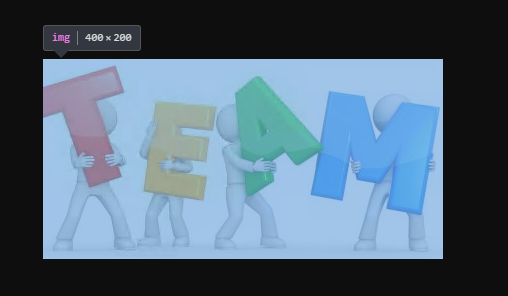
Customer support service by UserEcho

